Efecto de Texto de Contorno Creativo
- Claudia Leal
- 20 dic 2023
- 1 Min. de lectura

Añadir un contorno a tu texto puede darle un toque visual interesante. Aquí te explico cómo hacerlo en InDesign:
Selecciona tu Texto:
Abre tu documento en InDesign y selecciona la herramienta de texto. Escribe el texto que desees.
Duplica el Texto:
Con el texto seleccionado, ve a Edición y elige Duplicar (o presiona Ctrl+Alt+D en Windows o Cmd+Opt+D en Mac).
Aplica el Contorno:
Cambia el color del texto duplicado a tu preferencia, ya que será el contorno. Ve a Ventana > Color y selecciona el color deseado.
Desplázate a Objeto > Efectos > Contorno y elige el ancho del contorno que desees. Puedes experimentar con diferentes anchos para obtener el efecto deseado.
Ajusta la Posición:
Puedes ajustar la posición del texto duplicado ligeramente para crear un efecto de contorno más dinámico. Utiliza las herramientas de selección (V) para hacer pequeños ajustes.
Crea Espacios Negativos:
Para resaltar aún más el efecto, puedes crear espacios negativos alrededor del texto principal. Utiliza la herramienta Rectángulo o Elipse para crear formas que enmarquen o sigan el contorno del texto.
Agrupa los Elementos:
Agrupa el texto y las formas circundantes para mantener el diseño organizado y facilitar la manipulación.
Este truco puede ser especialmente efectivo para titulares o elementos de diseño destacados en tu blog de diseño gráfico. ¡Espero que encuentres útil este truco!






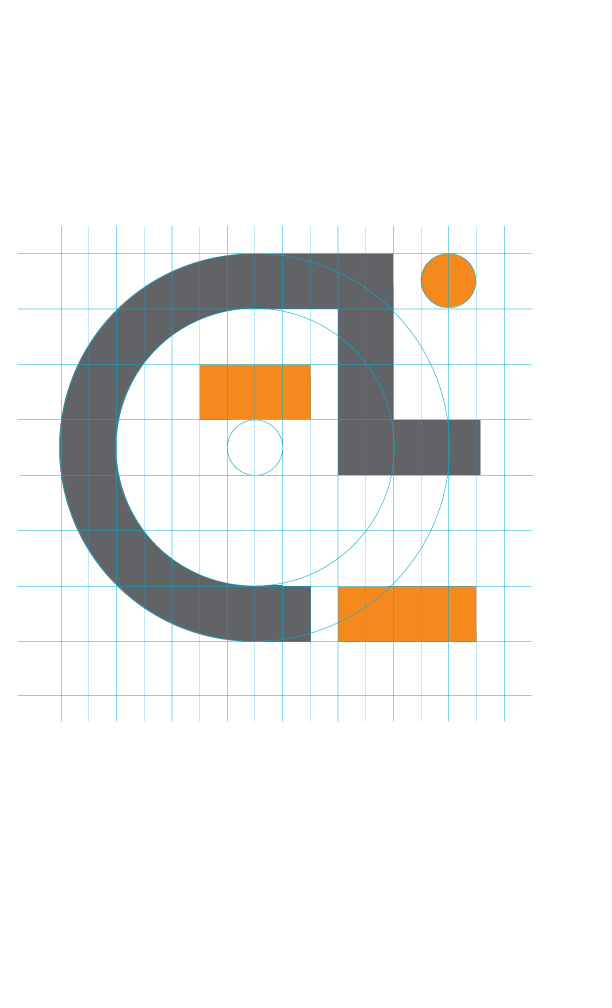
Comentarios